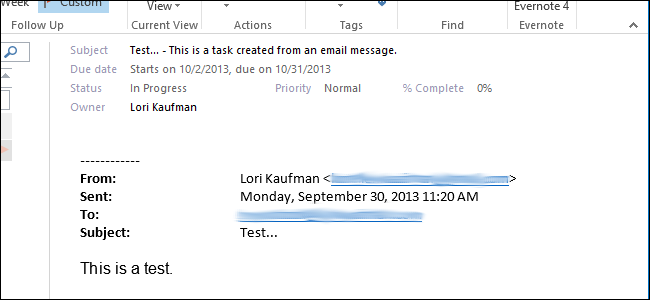
如果您需要执行与收到的电子邮件相关的操作,则可以在Outlook中根据该邮件轻松创建任务。可以创建包含邮件所有内容的任务,而无需重新输入信息。
在Outlook中通过电子邮件创建任务与标记邮件不同。正如它在微软网站上所说的那样:
使用下面描述的方法从电子邮件消息创建任务,任务与消息是分开的。可以删除或更改原始邮件,相关任务不受影响。
在Outlook中,确保“邮件”部分处于活动状态。如果没有,请单击Outlook窗口底部导航栏上的邮件。然后,单击要添加到任务的消息并将其拖动到导航栏上的任务中。
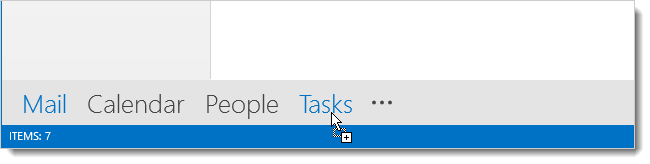
此时将显示一个新的任务窗口,其中包含电子邮件消息,并允许您输入任务主题、开始日期和截止日期、状态、优先级等设置。指定任务设置后,在“任务”选项卡的“操作”部分中单击“保存并关闭”。
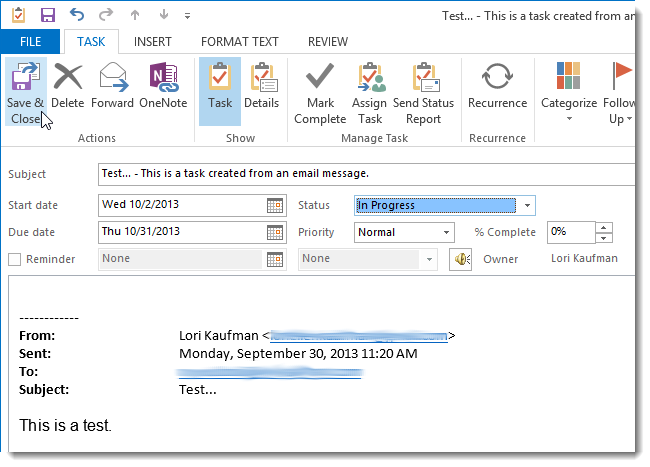
当“任务”窗口关闭时,“邮件”部分仍处于活动状态。如果将鼠标移到导航栏上的任务上,新任务的代码段将显示在弹出窗口(任务预览)中。单击“任务”转到Outlook的“任务”部分。
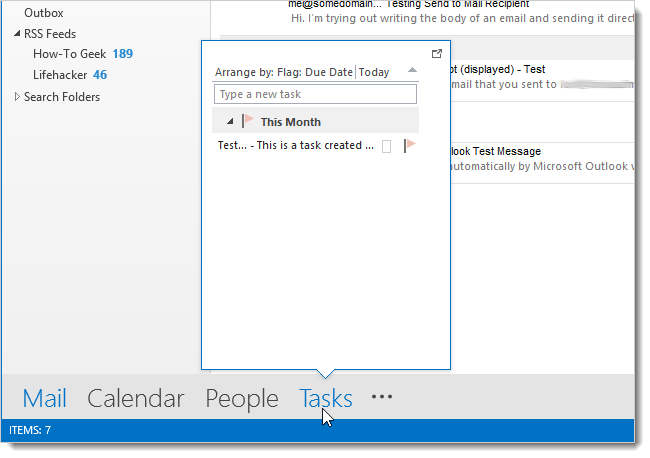
待办事项列表显示,新添加的任务列在中间窗格中。右窗格显示任务的详细信息和任务中包含的消息内容(如本文开头所示)。
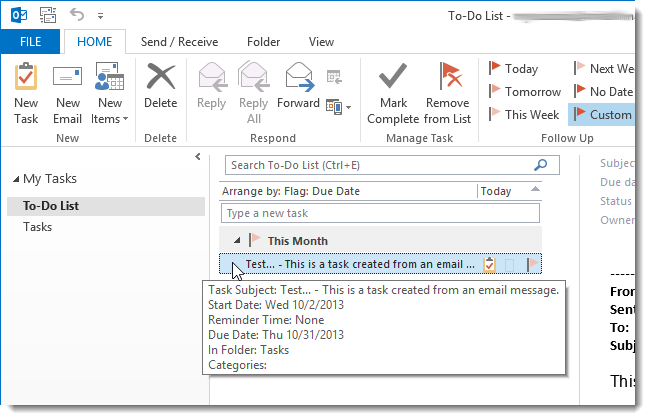
单击任务查看所有任务的完整列表,包括您刚刚从电子邮件中添加的任务。
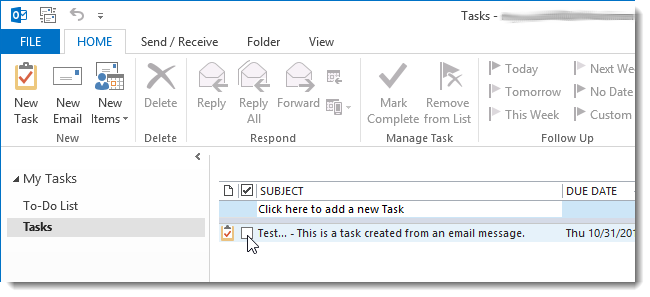
请注意,添加到新任务的电子邮件中的附件不会复制到该任务。您还可以通过将联系人、日历项和便笺拖动到导航栏上的任务来创建新任务。